MySQL adalah salah satu perangkat lunak manajemen basis data yang paling populer di dunia. Dalam panduan ini, kami akan memandu Anda melalui langkah-langkah untuk menginstal Server MySQL di sistem operasi Ubuntu 22.04. Ubuntu adalah salah satu distribusi Linux yang paling banyak digunakan, dan memiliki antarmuka pengguna yang ramah dan sederhana. Dengan mengikuti langkah-langkah ini, Anda akan dapat menginstal dan menjalankan Server MySQL dengan mudah di sistem operasi Ubuntu 22.04 Anda.
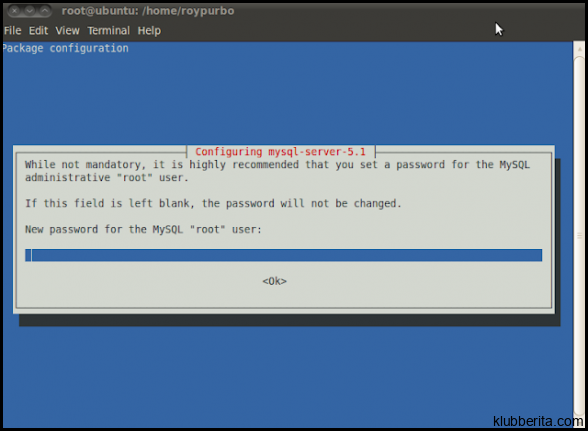
MySQL adalah sistem manajemen basis data relasional yang populer dan banyak digunakan. Dalam artikel ini, akan dijelaskan langkah-langkah lengkap tentang bagaimana menginstal server MySQL di Ubuntu 22.04. Tahap-tahap ini juga dapat diterapkan pada versi Ubuntu sebelumnya.
1. Memperbarui Repositori APT
Sebelum memulai proses instalasi, penting untuk memperbarui repositori APT pada sistem Anda dengan menjalankan perintah berikut:
“`
sudo apt update
“`
Perintah ini akan menambahkan pembaruan paket dan mendapatkan versi terbaru dari perangkat lunak yang tersedia dalam repositori.
2. Menginstal Server MySQL
Setelah memperbarui repositori APT, kita dapat melanjutkan dengan menginstal server MySQL. Jalankan perintah berikut untuk menginstal paket server MySQL:
“`
sudo apt install mysql-server
“`
Selama proses instalasi, Anda akan diminta untuk memasukkan kata sandi root baru untuk server database MySQL Anda. Pastikan untuk menggunakan kata sandi yang kuat dan aman.
3. Mengamankan Instalasi MySQL
Setelah selesai menginstal server MySQL, langkah berikutnya adalah mengamankannya dengan menggunakan skrip keamanan bawaan yang disediakan oleh MySQL:
“`
sudo mysql_secure_installation
“`
Skrip ini akan membantu Anda melakukan beberapa tindakan keamanan dasar seperti menghapus akun anonim, menonaktifkan akses root jarak jauh, membuang basis data tes, dan lain-lain.
4. Menguji Koneksi MySQL
Setelah menginstal dan mengamankan server MySQL, penting untuk memastikan bahwa server berfungsi dengan baik dan koneksi dapat dilakukan. Jalankan perintah berikut untuk menguji koneksi pada server database:
“`
sudo mysql
“`
Anda akan masuk ke shell MySQL dan dapat menjalankan perintah SQL di sini. Jika Anda berhasil masuk tanpa kesalahan, itu berarti instalasi telah sukses.
5. Menggunakan Server MySQL
Sekarang, Anda siap menggunakan server MySQL yang baru diinstal. Anda dapat membuat basis data baru, tabel, pengguna, dan melakukan operasi lainnya dengan menggunakan bahasa SQL.
Misalnya, untuk membuat basis data baru, jalankan perintah berikut di shell MySQL:
“`
CREATE DATABASE nama_database;
“`
Selain itu, Anda juga dapat membuat pengguna baru dengan hak akses yang sesuai menggunakan perintah ini:
“`
CREATE USER ‘nama_pengguna’@’localhost’ IDENTIFIED BY ‘kata_sandi’;
GRANT ALL PRIVILEGES ON nama_database.* TO ‘nama_pengguna’@’localhost’;
FLUSH PRIVILEGES;
“`
Dengan demikian, Anda dapat memanfaatkan kekuatan dan fleksibilitas server MySQL dalam pengembangan aplikasi web atau manajemen basis data secara efisien.
Dalam artikel ini, telah dijelaskan langkah-langkah lengkap tentang cara menginstal server MySQL di Ubuntu 22.04. Dari memperbarui repositori APT hingga mengamankan instalasi dan menggunakan server database, setiap tahap diperinci dengan jelas. Pastikan untuk mengikuti langkah-langkah ini dengan hati-hati untuk mendapatkan hasil yang diinginkan dari instalasi MySQL Anda.










